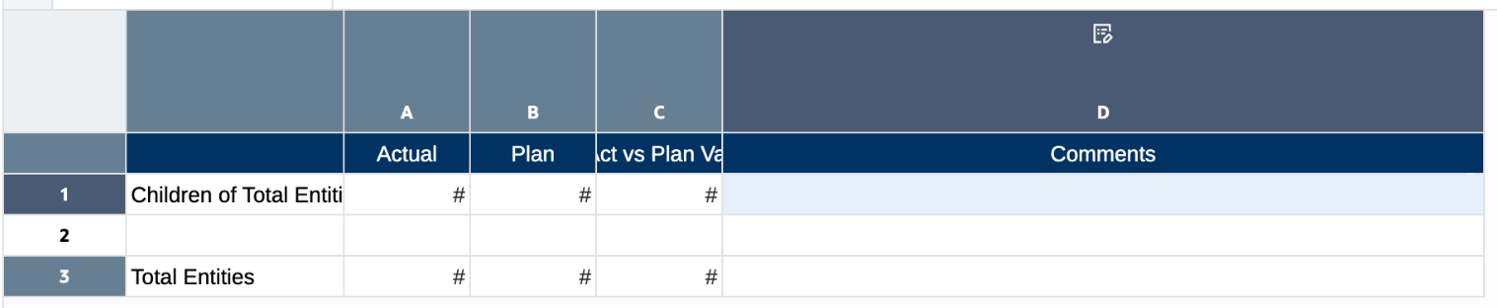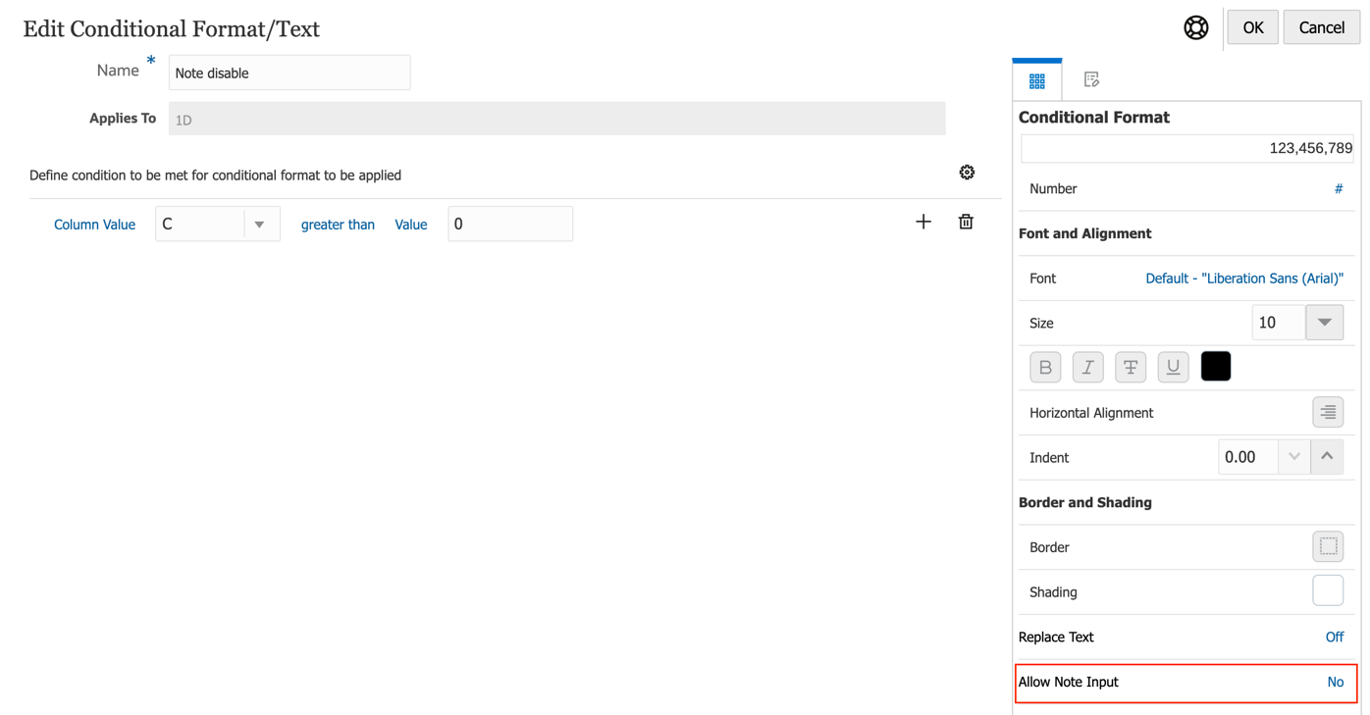ノート・エントリの許可プロパティの設定
セルの書式設定または条件付き書式設定を使用すると、ノート・セグメント内の特定のセルについて、「ノート入力の許可」書式設定プロパティからノート・エントリを制限または許可できます。「ノート入力の許可」のデフォルト設定は「いいえ」です。
Note:
このステップはオプションであり、特定のノート・セルについてノート・エントリを制限する場合にのみ必要となります。
例:
-
ノート列セグメントでは、ユーザーが合計行メンバーに差異コメントを入力しないようにする必要があります。
セルの書式設定を使用すると、合計行メンバーとノート列の交差に対するノート・エントリを無効にできます。
-
差異パーセントのメンバー選択に関連付けられているノート列セグメントでは、条件付き書式設定を使用して、差異パーセントが10%を超えるか-10%未満の行でのみノート・エントリを有効にできます。
セルの書式設定でノート・エントリの許可プロパティを設定し、ノート・エントリで特定のノート・セルを無効にするには:
-
ノート列またはノート行で、1つ以上のセルを選択します。
-
グリッド・プロパティで、
 をクリックします。
をクリックします。 -
セルのプロパティで、「ノート入力の許可」を「いいえ」に設定します。
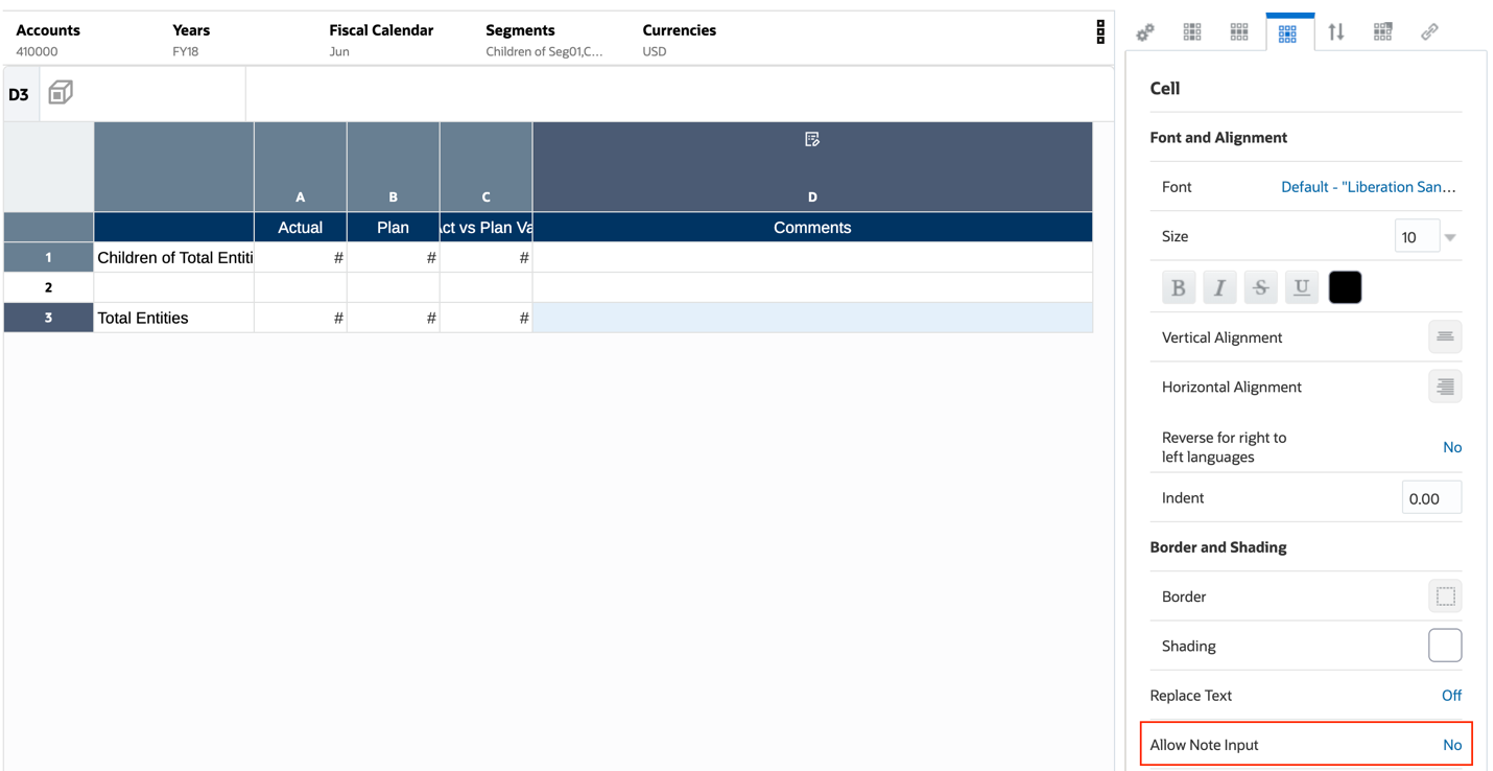
-
HTMLでレポートをプレビューする場合、以前選択したノート・セルには、「編集」アイコン
 が表示されません。
が表示されません。
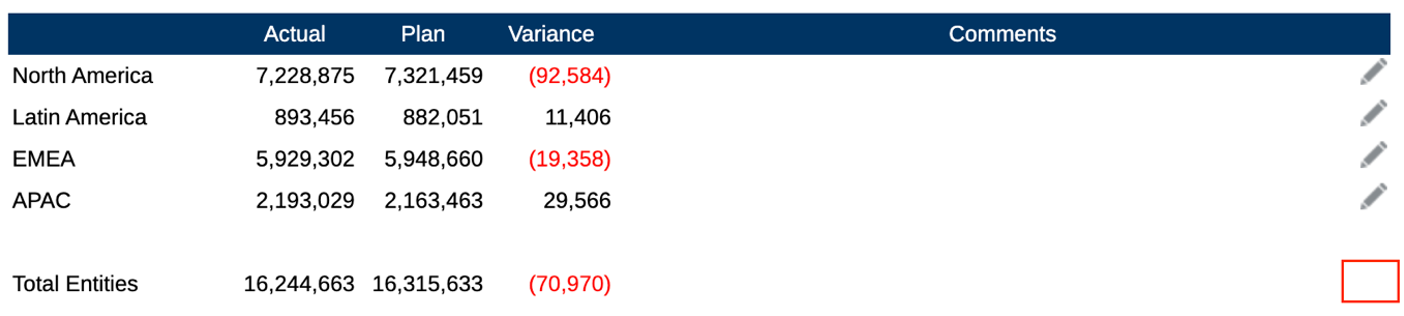
詳細は、グリッド・セルの書式設定を参照してください。
条件付き書式設定でノート・エントリの許可プロパティを設定し、特定のノート・セルでノート・エントリを有効または無効にするには:
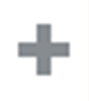 をクリックします。
をクリックします。 をクリックします。
をクリックします。